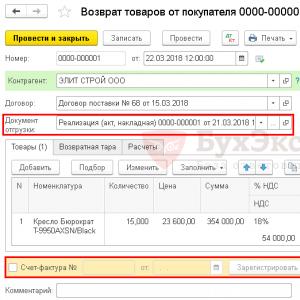ข้อมูลการบัญชี ข้อมูลการบัญชีส่งคืนจากผู้ซื้อในการผ่านรายการ 1C 8.3
การลงทะเบียนการดำเนินการส่งคืนสินค้าจากผู้ซื้อใน 1C 8.3 การบัญชีขึ้นอยู่กับความแตกต่างบางประการ:
- ไม่ว่าผู้ซื้อจะเป็นผู้ชำระภาษีมูลค่าเพิ่มหรือไม่
- ไม่ว่าสินค้าจะลงทะเบียนกับผู้ซื้อก่อนที่จะส่งคืนหรือไม่
- สินค้าทั้งชุดหรือเพียงบางส่วนจะถูกส่งคืน
มีทางแก้ไขสำหรับทุกสถานการณ์ คุณสามารถทำความคุ้นเคยกับการออกแบบใน 1C และข้อบังคับในตารางได้
เมื่อส่งคืนสินค้าโดยผู้ไม่ชำระ VAT ซัพพลายเออร์จะใช้ขั้นตอนทั่วไปในการสมัครและประมวลผลการหักเงินที่กำหนดไว้ในข้อ 5 ข้อ 13 ของมาตรา 13 171 รหัสภาษีของสหพันธรัฐรัสเซียข้อ 4 ข้อ 10 ข้อ 172 แห่งรหัสภาษีของสหพันธรัฐรัสเซีย (จดหมายลงวันที่ 14 พฤษภาคม 2556 N ED-4-3/8562@):
- เมื่อซัพพลายเออร์ส่งคืนสินค้าบางส่วน จะมีการสร้างใบแจ้งหนี้การปรับค่าใช้จ่ายและแสดงในสมุดบัญชีการซื้อ
- เมื่อส่งคืนสินค้าทั้งหมด ซัพพลายเออร์จะบันทึกใบแจ้งหนี้ต้นฉบับที่ออกสำหรับสินค้านั้นในบัญชีแยกประเภทการซื้อ
ในกรณีของการลงนามข้อตกลงเกี่ยวกับการไม่ออกใบแจ้งหนี้ระหว่างซัพพลายเออร์และผู้ซื้อที่ไม่ชำระภาษีมูลค่าเพิ่ม สถานการณ์นี้ไม่ได้กำหนดไว้อย่างชัดเจนในกฎหมาย ในความเห็นของเรา ซัพพลายเออร์มีสิทธิ์หักภาษีมูลค่าเพิ่มซึ่งคำนวณก่อนหน้าระหว่างการจัดส่ง บนพื้นฐานของเอกสารหลัก (เช่น ใบกำกับสินค้าสำหรับการจัดส่ง) ซึ่งจะต้องลงทะเบียนในสมุดบัญชีการซื้อ (ข้อย่อย 1 ข้อ 3 บทความ 169 แห่งรหัสภาษีของสหพันธรัฐรัสเซีย จดหมายลงวันที่ 27 มกราคม 2015 N ED-4-15/1066@)
พิจารณาวิธีการคืนสินค้าจากผู้ซื้อในสถานการณ์ต่าง ๆ และธุรกรรมใดบ้างที่สร้างโดย 1C Accounting 8.3 ในแต่ละกรณี
การส่งคืนชุดสินค้าที่ไม่ได้รับการยอมรับให้ลงทะเบียนจากผู้ชำระ VAT
วันที่ 21 มีนาคม องค์การฯ จำหน่ายเก้าอี้ราชการ T-9950AXSN/ดำ - 15 ตัว ในราคา 23,600 รูเบิล (รวมภาษีมูลค่าเพิ่ม 18%) ให้กับผู้ซื้อ ELITE STROY LLC (ผู้ชำระภาษีมูลค่าเพิ่ม)
การคืนสินค้า
การส่งคืนชุดสินค้าที่ไม่ได้รับการยอมรับสำหรับการลงทะเบียนจากผู้ชำระ VAT จะถูกทำให้เป็นทางการด้วยประเภทเอกสารของธุรกรรม คณะกรรมการการขาย ขึ้นอยู่กับเอกสาร การขาย (โฉนด, ใบแจ้งหนี้) ประเภทของการดำเนินการ สินค้า (ใบแจ้งหนี้) หรือผ่าน .

การกรอกเอกสาร:
- เอกสารจัดส่ง - ชุดสินค้าที่ส่งคืน
- แท็บ สินค้า
หากสินค้าทั้งชุดที่ผู้ซื้อไม่ยอมรับการลงทะเบียนถูกส่งคืน VAT จะถูกหักตามยอดขายดังนั้นช่องทำเครื่องหมาย ใบแจ้งหนี้
การโพสต์

การโพสต์ถูกสร้างขึ้น:
- Dt Kt - สะท้อนถึงหนี้ขององค์กรต่อผู้ซื้อสำหรับสินค้าที่ส่งคืน
การยอมรับภาษีมูลค่าเพิ่มเพื่อหักลดหย่อน
ผ่าน .

การกรอกแท็บ ค่าที่ได้รับ :
- ประเภทของค่า - กลับ;
- รหัสการดำเนินงาน - .
การโพสต์

การโพสต์ถูกสร้างขึ้น:
- Dt Kt - ยอมรับภาษีมูลค่าเพิ่มสำหรับการคืนสินค้า
การคืนสินค้าบางส่วนไม่รับการลงทะเบียนจากผู้ชำระภาษีมูลค่าเพิ่ม
- โซฟา “ประธานปาร์ม” - 10 ชิ้น ในราคา 27,081 รูเบิล (รวมภาษีมูลค่าเพิ่ม 18%);
- โซฟาลากูน่า สีเบอร์กันดี - 20 ชิ้น ในราคา 17,700 รูเบิล (รวมภาษีมูลค่าเพิ่ม 18%)
- โซฟา “ประธานปาร์ม” - 5 ชิ้น ในราคา 27,081 รูเบิล (รวมภาษีมูลค่าเพิ่ม 18%)
มีการออกใบแจ้งหนี้การปรับปรุงสำหรับการคืนสินค้าในวันเดียวกัน
การคืนสินค้า
เราจัดทำพิธีการคืนสินค้าบางส่วนที่ไม่ได้รับการยอมรับสำหรับการลงทะเบียนจากผู้ชำระ VAT พร้อมเอกสาร การปรับปรุงการดำเนินงาน ประเภทของธุรกรรมตามเอกสาร การขาย (โฉนด, ใบแจ้งหนี้) ประเภทของการดำเนินการ สินค้า (ใบแจ้งหนี้) หรือผ่าน .

การกรอกเอกสาร:
- ฐาน
- แท็บ สินค้า- ต้นทุนและปริมาณของสินค้าที่จัดส่ง (ก่อนการเปลี่ยนแปลง) และผู้ซื้อยอมรับจริง (หลังการเปลี่ยนแปลง)
การโพสต์

การโพสต์ถูกสร้างขึ้น:
- Dt Kt - สินค้าจะถูกส่งกลับไปยังคลังสินค้า
- Dt Kt - รายได้จากสินค้าที่ส่งคืนจะถูกกลับรายการ
- Dt Kt - ยอมรับภาษีมูลค่าเพิ่มจากสินค้าที่ส่งคืนเพื่อการบัญชี
การออกใบแจ้งหนี้การปรับปรุงสำหรับการจัดส่งไปยังผู้ซื้อ
ในกรณีที่ไม่ยอมรับการคืนสินค้าบางส่วนสำหรับการลงทะเบียน องค์กรจะต้องออกใบแจ้งหนี้การปรับปรุง สามารถออกได้โดยใช้ปุ่ม ออกใบแจ้งหนี้การแก้ไข ที่ด้านล่างของเอกสาร การปรับปรุงการดำเนินงาน .

ในเอกสาร ออกใบแจ้งหนี้แก้ไขแล้ว ระบุ:
- การลดจำนวนเงิน - จำนวนเงินรวมภาษีมูลค่าเพิ่มที่สินค้าถูกส่งคืน
- รหัสประเภทการดำเนินการ - “การเปลี่ยนแปลงต้นทุนของสินค้าที่จัดส่ง (งาน, บริการ) ลดลง”

การยอมรับภาษีมูลค่าเพิ่มเพื่อหักลดหย่อน
เราจัดทำเอกสารการหักภาษีมูลค่าเพิ่มในการคืนเงิน การสร้างรายการบัญชีแยกประเภทการซื้อ ผ่าน การดำเนินงาน - การปิดงวด - การดำเนินงานปกติ VAT - แท็บ การลดต้นทุนการขาย.

การโพสต์

การโพสต์ถูกสร้างขึ้น:
การคืนสินค้าที่รับจดทะเบียนจากผู้ชำระภาษีมูลค่าเพิ่ม
- เตียง “การ์ดา 2R” สีขาว - 10 ชิ้น ในราคา 29,500 รูเบิล (รวมภาษีมูลค่าเพิ่ม 18%);
- เตียงนอน Etude PM ยาว 2000 มม. - 30 ชิ้น ในราคา 30,680 รูเบิล (รวมภาษีมูลค่าเพิ่ม 18%)
- เตียงนอน Etude PM ยาว 2000 มม. - 30 ชิ้น ในราคา 30,680 รูเบิล (รวมภาษีมูลค่าเพิ่ม 18%)
ในวันเดียวกันนั้นผู้ซื้อได้ออกใบแจ้งหนี้สำหรับการคืนสินค้า
การคืนสินค้า
เราจัดทำการคืนสินค้าที่ยอมรับการลงทะเบียนจากผู้ชำระ VAT อย่างเป็นทางการพร้อมเอกสาร การคืนสินค้าจากผู้ซื้อ ประเภทของการดำเนินการ คณะกรรมการการขาย ขึ้นอยู่กับเอกสาร การขาย (โฉนด, ใบแจ้งหนี้) ประเภทของการดำเนินการ สินค้า (ใบแจ้งหนี้) หรือผ่าน การขาย-การขาย-การคืนสินค้าจากลูกค้า.
ไม่สำคัญว่าผู้ซื้อจะคืนสินค้าบางส่วนหรือทั้งชุด

การกรอกเอกสาร:
- เอกสารจัดส่ง - ชุดสินค้าที่ส่งคืน;
- แท็บ สินค้า- ปริมาณและมูลค่าของสินค้าที่ส่งคืน
การโพสต์

การโพสต์ถูกสร้างขึ้น:
- Dt Kt - สินค้าจะถูกส่งกลับไปยังคลังสินค้า
- Dt Kt - รายได้จากสินค้าที่ส่งคืนจะถูกกลับรายการ
- Dt Kt - ยอมรับภาษีมูลค่าเพิ่มจากสินค้าที่ส่งคืนเพื่อการบัญชี
การจดทะเบียน SF สำหรับการคืนสินค้าจากผู้ซื้อ
หากมีการส่งคืนสินค้าที่ได้รับการยอมรับสำหรับการลงทะเบียนแล้ว ผู้ซื้อจะออกใบแจ้งหนี้สำหรับการส่งคืน ลงทะเบียนที่ด้านล่างของเอกสาร การคืนสินค้าจากผู้ซื้อ .

เอกสารจะถูกสร้างขึ้นโดยอัตโนมัติ ใบแจ้งหนี้ที่ได้รับสำหรับการรับ กับ ถึงตามประเภทของการดำเนินงาน – .

หากคุณทำเครื่องหมายในช่อง สะท้อนถึงการหัก VAT ในบัญชีแยกประเภทการซื้อตามวันที่ได้รับ จากนั้นเมื่อผ่านรายการเอกสาร ระบบจะสร้างรายการเพื่อรับภาษีมูลค่าเพิ่มเพื่อหักลดหย่อน
การโพสต์

การโพสต์ถูกสร้างขึ้น:
- Dt Kt - ยอมรับภาษีมูลค่าเพิ่มเพื่อหักค่าสินค้าที่ส่งคืน
การคืนสินค้าฝากขายทั้งหมดจากการหลบเลี่ยงภาษีมูลค่าเพิ่ม
เมื่อวันที่ 20 เมษายน องค์การฯ ขายโต๊ะคอมพิวเตอร์ “Boomerang-3N(M)” - 5 ชิ้น ในราคา 11,800 รูเบิล (รวมภาษีมูลค่าเพิ่ม 18%) ให้กับผู้ซื้อ Kamelia LLC ที่ผิดนัดชำระภาษี
การคืนสินค้า
มีการจัดทำเอกสารการส่งคืนสินค้าฝากขายทั้งหมดจากการหลบเลี่ยงภาษีมูลค่าเพิ่มไม่ว่าจะลงทะเบียนกับผู้ซื้อหรือไม่ก็ตาม การคืนสินค้าจากผู้ซื้อ ประเภทของการดำเนินการ คณะกรรมการการขาย ขึ้นอยู่กับเอกสาร การขาย (โฉนด, ใบแจ้งหนี้) ประเภทของการดำเนินการ สินค้า (ใบแจ้งหนี้) หรือผ่าน การขาย-การขาย-การคืนสินค้าจากลูกค้า.

การกรอกเอกสาร:
- เอกสารจัดส่ง - ชุดสินค้าที่ส่งคืน;
- แท็บ สินค้า- ปริมาณและมูลค่าของสินค้าที่ส่งคืน
เนื่องจากการคืนสินค้าดำเนินการโดยผู้ซื้อที่ไม่ชำระ VAT ช่องทำเครื่องหมาย ใบแจ้งหนี้ เราไม่ได้ติดตั้งไว้ในส่วนท้ายของเอกสาร
การโพสต์
การโพสต์ถูกสร้างขึ้น:
- Dt Kt - สินค้าจะถูกส่งกลับไปยังคลังสินค้า
- Dt Kt - รายได้จากสินค้าที่ส่งคืนจะถูกกลับรายการ
- Dt Kt - ยอมรับภาษีมูลค่าเพิ่มจากสินค้าที่ส่งคืนเพื่อการบัญชี
การยอมรับภาษีมูลค่าเพิ่มเพื่อหักลดหย่อน
เราจัดทำเอกสารการหักภาษีมูลค่าเพิ่มในการคืนเงิน การสร้างรายการบัญชีแยกประเภทการซื้อ ผ่าน การดำเนินงาน - การปิดงวด - การดำเนินงานตามปกติของ VAT.

การกรอกแท็บ ค่าที่ได้รับ :
- ประเภทของค่า - กลับ;
- รหัสการดำเนินงาน - เนื่องจากการคืนสินค้าดำเนินการโดยผู้เลี่ยงภาษีมูลค่าเพิ่ม
การโพสต์

การโพสต์ถูกสร้างขึ้น:
- Dt Kt - ยอมรับภาษีมูลค่าเพิ่มเพื่อหักค่าสินค้าที่ส่งคืน
การคืนสินค้าบางส่วนจากการหลีกเลี่ยงภาษีมูลค่าเพิ่ม
- โต๊ะ "อิมพีเรียล" - 10 ชิ้น ในราคา 20,060 รูเบิล (รวมภาษีมูลค่าเพิ่ม 18%);
- โต๊ะรับประทานอาหาร “Hermes 2” - 5 ชิ้น ในราคา 11,800 รูเบิล (รวมภาษีมูลค่าเพิ่ม 18%)
- โต๊ะ "อิมพีเรียล" - 5 ชิ้น ในราคา 20,060 รูเบิล (รวมภาษีมูลค่าเพิ่ม 18%)
ยังไม่ได้ลงนามข้อตกลงที่ไม่ใช่ใบแจ้งหนี้กับผู้ซื้อที่ผิดนัด
การคืนสินค้า
เราจัดทำเอกสารการคืนสินค้าบางส่วนจากการหลบเลี่ยงภาษีมูลค่าเพิ่ม การปรับปรุงการดำเนินงาน ประเภทของการดำเนินการ การปรับเปลี่ยนตามข้อตกลงของคู่สัญญา ขึ้นอยู่กับเอกสาร การขาย (โฉนด, ใบแจ้งหนี้) ประเภทของการดำเนินการ สินค้า (ใบแจ้งหนี้) หรือผ่าน ขาย-ขาย-ปรับยอดขาย.

การกรอกเอกสาร:
- ฐาน
- แท็บ สินค้า- ต้นทุนและปริมาณของสินค้าที่จัดส่งและรับจริง
การโพสต์

วิธีสะท้อนการคืนสินค้าจากผู้ซื้อค่ะ
"1C: การบัญชีองค์กร 8.2"?
องค์กรหลายแห่งต้องเผชิญกับสถานการณ์ในกิจกรรมทางธุรกิจเมื่อผู้ซื้อส่งคืนสินค้าที่ซื้อด้วยเหตุผลหลายประการ โดยเฉพาะอย่างยิ่งมักเกิดขึ้นเนื่องจากผลิตภัณฑ์มีคุณภาพไม่ดี บทความนี้จะช่วยให้คุณเข้าใจวิธีสะท้อนการดำเนินการนี้ในโปรแกรม "1C: Enterprise Accounting 8.2 edition 3.0"
การใช้เอกสาร "การส่งคืนจากผู้ซื้อ" จะสะท้อนถึงการคืนสินค้าอุปกรณ์ผลิตภัณฑ์และบรรจุภัณฑ์จากตัวแทนค่านายหน้าหรือผู้ซื้อ หากต้องการเปิดรายการเอกสาร ให้ไปที่ส่วนการบัญชี "การขายและการซื้อ" โดยในส่วน "การขาย" คุณต้องเปิดไฮเปอร์ลิงก์ "การคืนสินค้าจากลูกค้า"

หากต้องการแสดงการคืนเงิน ให้เลือกรายการ "ค่าคอมมิชชัน การขาย" ในแอตทริบิวต์ "ประเภทธุรกรรม" นอกจากนี้คุณจะต้องกรอกรายละเอียดเช่นสัญญา (ตามการขาย) คลังสินค้า (ที่ลงทะเบียนการคืนสินค้า) รวมถึงรายละเอียดของคู่สัญญา (ดำเนินการคืนสินค้า)
ทันทีที่มีการเลือกสัญญาและคู่สัญญาสามารถเข้าถึงแอตทริบิวต์ "เอกสารการจัดส่ง" ได้ จำเป็นต้องเลือกเอกสารตามที่มีการจัดส่งสินค้าที่กำลังส่งคืนอยู่ คุณสามารถเลือกเอกสารได้หลายประเภท:

สถานการณ์ที่พบบ่อยที่สุดคือการส่งคืนผลิตภัณฑ์ตามรายงานยอดขายปลีกหรือการขายบริการและสินค้า ทันทีที่มีการเลือกประเภทเอกสาร รายการเอกสารการขายสำหรับคู่สัญญานี้จะเปิดขึ้น ซึ่งคุณจะต้องเลือกเอกสารที่คุณต้องการด้วย
จากนั้นส่วนตารางของแบบฟอร์ม "ผลิตภัณฑ์" จะถูกกรอกซึ่งเป็นหมวดหมู่ย่อยของบรรทัด "การส่งคืนจากผู้ซื้อ" การดำเนินการนี้ทำได้โดยคลิกที่ปุ่ม "กรอก" ซึ่งจะเปิดเมนูย่อยสำหรับการเลือกถัดไป หนึ่งในรายการ:

รายการแรกที่เป็นไปได้คือ “กรอกตามเอกสารการจัดส่ง” เมื่อคุณเลือก ส่วนที่เป็นตารางของแบบฟอร์มจะถูกล้างก่อน จากนั้นจึงกรอกบรรทัดของเอกสารการจัดส่ง
รายการที่สองที่เป็นไปได้คือ “เพิ่มจากเอกสารการจัดส่ง” เมื่อคุณเลือก ส่วนที่เป็นตารางของแบบฟอร์มจะไม่ถูกล้างก่อน และบรรทัดของเอกสารการจัดส่งจะถูกเพิ่มนอกเหนือจากบรรทัดที่ป้อนด้วยตนเองแล้ว
ในสถานการณ์ที่ผู้ซื้อต้องการคืนสินค้าที่ซื้อเพียงบางส่วนเท่านั้น และไม่ใช่ทั้งหมด จำนวนสินค้าที่ส่งคืนจะถูกปรับในส่วนแบบตาราง หลังจากทำตามขั้นตอนเหล่านี้แล้ว สามารถผ่านรายการเอกสารและสามารถสร้างธุรกรรมต่อไปนี้ได้:

จากตัวอย่าง คุณจะเห็นว่าธุรกรรมการขายผลิตภัณฑ์กลับรายการด้วยราคาส่งคืน ถัดไปตามการแนะนำเอกสาร "การส่งคืนจากผู้ซื้อ" เพื่อสะท้อนถึงธุรกรรมในสมุดบัญชีการซื้อจะมีการป้อนเอกสาร "ใบแจ้งหนี้ที่ได้รับ" ซึ่งทำได้โดยใช้ปุ่มพิเศษ "สร้างตาม"

การใช้เอกสาร "การคืนสินค้าจากผู้ซื้อ" เป็นพื้นฐาน สามารถสร้างเอกสารสำหรับการคืนเงินได้หากผู้ซื้อได้โอนเงินสำหรับผลิตภัณฑ์ที่ซื้อแล้ว การดำเนินการนี้สามารถดำเนินการได้โดยใช้เอกสาร "การตัดจ่ายจากบัญชีปัจจุบัน", "ใบสั่งจ่ายเงิน" และ "ใบสั่งเดบิตเงินสด" ซึ่งจัดทำขึ้นตามเอกสารการส่งคืน
เอกสาร "การส่งคืนจากผู้ซื้อ" ถูกป้อนโดยใช้แบบฟอร์มเอกสารหรือรายการ "การขายบริการและสินค้า" และใช้ปุ่ม "สร้างตาม" ซึ่งมีให้ทั้งในแบบฟอร์มรายการและในรูปแบบเอกสาร "การขายบริการ และสินค้า”

ด้วยการกระทำเหล่านี้โปรแกรม "1C: Enterprise Accounting 8.2" จึงสะท้อนถึงการคืนสินค้าจากผู้ซื้อ
คำแนะนำนี้ประกอบด้วยคำอธิบายของงานในการสร้างเอกสาร "การส่งคืนสินค้าจากลูกค้า" ใน 1C: ระบบการจัดการการค้าที่สร้างขึ้นบนแพลตฟอร์ม 1C: Enterprise และมีไว้สำหรับผู้ใช้ระบบมาตรฐาน หลังจากทำความคุ้นเคยกับมันแล้ว คุณจะสามารถสร้างและโพสต์เอกสารที่จำเป็นได้อย่างอิสระนั่นคือ ดำเนินการส่งคืนสินค้าใน 1C การกำหนดค่าระบบที่สร้างตัวอย่าง: “Trade Management” ฉบับที่ 11 (11.4.3.126)
รายละเอียดเอกสาร
หากผลิตภัณฑ์ไม่เหมาะสำหรับผู้ซื้อด้วยเหตุผลบางประการก็สามารถส่งคืนให้กับผู้ขายได้ ลูกค้าเริ่มต้นการคืนสินค้าด้วยวิธีใดก็ตามที่สะดวกสำหรับเขา - ทางโทรศัพท์, ทางอีเมล ทางไปรษณีย์ด้วยตนเอง ในการทำงานมาตรฐานของระบบ 1C UT เป็นไปได้ที่จะสะท้อนถึงธุรกรรมทางธุรกิจนี้
ในการกำหนดค่าการจัดการการค้า มีการดำเนินการ 3 ประเภทภายในที่คุณสามารถประมวลผลการส่งคืนผลิตภัณฑ์ได้:
- การคืนสินค้าจากผู้ซื้อ (ขายปลีก)
- การคืนสินค้าจากตัวแทนนายหน้า
การสร้างเอกสาร
สมุดรายวันของเอกสารการคืนสินค้าของลูกค้าอยู่ในสถานที่ทำงาน "การขาย" - "การคืนสินค้าและการปรับปรุง" - "เอกสารการคืนสินค้า" สามารถสร้างเอกสารได้ด้วยวิธีต่อไปนี้:
- ด้วยตนเองจากที่ทำงาน
- ตามเอกสารพื้นฐาน ("การขายสินค้าและบริการ", "การขอคืนสินค้า")
การเติมก็ขึ้นอยู่กับวิธีการด้วย
การสร้างจากพื้นที่ทำงาน
วิธีแรกในการสร้างดำเนินการผ่าน "การคืนสินค้าและการปรับปรุง" - "เอกสารการคืนสินค้า" - "สร้าง":

เมื่อคุณคลิกที่ปุ่มไฮไลต์ "สร้าง" - "การส่งคืนจากลูกค้า" หน้าต่างใหม่สำหรับการสร้างเอกสาร "การส่งคืนสินค้าจากลูกค้า" จะเปิดขึ้น ส่วนที่เป็นแบบตารางทั้งหมดยกเว้นตัวเลือกวันที่และค่าตอบแทนจะไม่ถูกกรอก ดังนั้นคุณต้องกรอกรายละเอียดทั้งหมดของเอกสารและส่วนที่เป็นแบบตาราง (อาจแตกต่างกันขึ้นอยู่กับประเภทของการดำเนินการ)

ข้อกำหนด:
องค์กร– ชื่อจะถูกป้อนลงในฟิลด์นี้โดยอัตโนมัติหากระบบเก็บรักษาบันทึกสำหรับองค์กรครั้งละหนึ่งองค์กร หากระบบเก็บบันทึกของหลายองค์กร คุณจะต้องเลือกองค์กรที่ต้องการจากไดเร็กทอรีขององค์กรนั่นคือองค์กรที่จะส่งคืนสินค้าจากลูกค้า การเก็บบันทึกในระบบในนามขององค์กรตั้งแต่หนึ่งองค์กรขึ้นไปได้รับการกำหนดค่าในส่วน: “ข้อมูลหลักและการบริหารระบบ” – “ตั้งค่าข้อมูลหลักและส่วนต่างๆ” – “องค์กร” – “หลายองค์กร (เลือกแล้ว)”
ลูกค้า– คุณต้องเลือกลูกค้าจากไดเรกทอรีของพันธมิตร (ลูกค้า)
คู่สัญญา– ช่องจะถูกกรอกโดยอัตโนมัติหลังจากเลือกลูกค้า หาก “คู่ค้า (ลูกค้า)” ถูกสร้างขึ้นในระบบ แต่ไม่ได้สร้าง “คู่สัญญา” จะต้องสร้างคู่สัญญาในไดเร็กทอรีของคู่ค้า (ลูกค้า)
คลังสินค้า– คุณต้องเลือกคลังสินค้าจากไดเร็กทอรี "คลังสินค้าและร้านค้า"
ข้อตกลง– คุณต้องเลือกข้อตกลงเมื่อใช้งาน เมื่อคุณเลือกองค์กรและลูกค้า รายการข้อตกลงจะพร้อมให้เลือกในรายการแบบเลื่อนลงโดยคลิกที่ปุ่ม:

ค่าตอบแทน– ตัวเลือกการชำระหนี้เกี่ยวกับจำนวนเงินที่คืนเกินกว่าหนี้ที่ชำระคืน ไม่สามารถเลือกช่องนี้ได้จนกว่าจะกรอกส่วนที่เป็นตารางของเอกสาร "ผลิตภัณฑ์" หลังจากกรอกส่วนที่เป็นตารางแล้ว ฟิลด์นี้จะพร้อมสำหรับการเปลี่ยนแปลง
ตัวเลือกการเติมที่เป็นไปได้:
- คืนเงิน (หลังจากลงทะเบียนการคืนสินค้าแล้วจะมีการร่างเอกสาร "การตัดจำหน่าย DS ที่ไม่ใช่เงินสด" พร้อมด้วยความช่วยเหลือในการบันทึกการคืนเงินให้กับลูกค้า)
- ปล่อยให้เป็นเงินล่วงหน้า (เงินจะไม่ถูกส่งคืนให้กับลูกค้า แต่หลังจากที่สินค้าถูกส่งคืนให้กับลูกค้าแล้ว เงินดังกล่าวสามารถหักล้างเป็นการล่วงหน้าสำหรับธุรกรรมอื่น ๆ ได้ เช่น เงินล่วงหน้าสำหรับการสั่งซื้อของลูกค้าหรือการชำระเงิน สำหรับใบส่งสินค้า) จำนวนเงินคืนจะช่วยลดหนี้ปัจจุบันของลูกค้า หนี้ที่จะชำระคืนระบุไว้ในรายการการชำระหนี้ร่วมกัน (เปิดโดยใช้ไฮเปอร์ลิงก์ "หนี้ของลูกค้าลดลง")

![]()
ในหน้าต่างที่เปิดขึ้น คุณสามารถเพิ่มเอกสารการชำระเงิน (คำสั่งซื้อของลูกค้า สัญญา การคืนสินค้าจากลูกค้า) ตามที่หนี้ของลูกค้าจะลดลง เอกสารถูกกรอกจากรายการวัตถุการชำระบัญชีที่มีอยู่

ส่วนของตารางสามารถกรอกได้:
- ทีละบรรทัดด้วยตนเอง:คุณต้องคลิกปุ่ม "เพิ่ม" เลือกผลิตภัณฑ์ที่ต้องการจากไดเรกทอรี "ระบบการตั้งชื่อ" และกรอกปริมาณและต้นทุน หากต้องการกรอกข้อมูลเกี่ยวกับเอกสารการขายโดยอัตโนมัติ คุณสามารถใช้คำสั่ง "กรอก" – "กรอกเอกสารการขายและราคา" โปรแกรมจะกรอกข้อมูลเกี่ยวกับเอกสารการขายและราคาที่ขายสินค้าที่ส่งคืนโดยอัตโนมัติ
- การใช้กล่องโต้ตอบการเลือก“กรอก” – “เลือกผลิตภัณฑ์” เพิ่มผลิตภัณฑ์จากเอกสารการขาย

กล่องโต้ตอบใหม่จะเปิดขึ้น โดยแสดงรายการเอกสารการขายทั้งหมดในช่วงเวลาที่เลือก เลือกสินค้าที่ต้องการ* สำหรับการส่งคืนโดยทำเครื่องหมายที่ช่องแล้วคลิกปุ่ม "ย้ายไปยังเอกสาร" เพื่อกรอกส่วนที่เป็นตารางของเอกสาร "การส่งคืนสินค้าจากลูกค้า"

*เพื่อความสะดวก คุณสามารถใช้การเลือก (Ctrl, Ctrl + A, Shift) ถ่ายโอนหรือแยกรายการจำนวนมากได้ ในการเลือกสินค้า ปริมาณจะไม่เปลี่ยนแปลง คุณสามารถปรับปริมาณของสินค้าที่ส่งคืนได้ในส่วนตารางของการคืนสินค้าจากลูกค้า ต้นทุนจะถูกกรอกโดยอัตโนมัติจากเอกสารการขาย
- จากไฟล์ภายนอกในการดำเนินการนี้ คุณจะต้องคัดลอกคอลัมน์ลงในตารางจากไฟล์ภายนอก (Excel, Word) ผ่านคลิปบอร์ด ต้องกรอกหนึ่งในคอลัมน์: "บาร์โค้ด", "รหัส", "บทความ" หรือ "ระบบการตั้งชื่อ"
สินค้าจะถูกส่งกลับไปยังคลังสินค้าตามการตั้งค่าต้นทุนที่ระบุไว้ในกลุ่มผลิตภัณฑ์ การใช้กล่องโต้ตอบ "เติม" - "เติมต้นทุน" คุณสามารถระบุวิธีการกำหนดสำหรับบรรทัดที่เลือก:


*ด้วยวิธีการกำหนดต้นทุนเวอร์ชันด้วยตนเอง หากราคาสำหรับประเภทราคาที่เลือกไม่ได้ลงทะเบียนในวันที่ระบุ จำนวนเงินจะไม่ถูกคำนวณใหม่ ซึ่งจะระบุโดยบรรทัดข้อมูลที่เกี่ยวข้อง
การตั้งค่าสกุลเงินของการบัญชีการจัดการอยู่ที่: "ข้อมูลหลักและการบริหาร" - "การตั้งค่าข้อมูลหลักและส่วนต่างๆ" - "องค์กร" - "สกุลเงิน" - "สกุลเงินของการบัญชีการจัดการ" การตั้งค่านี้ไม่สามารถกำหนดค่าได้สำหรับระบบโดยรวมหรือสำหรับองค์กร

สิ่งสำคัญที่ต้องจำ!การระบุเอกสารการขายในส่วนตารางไม่ใช่ข้อกำหนดเบื้องต้นสำหรับการผ่านรายการเอกสาร แต่ขอแนะนำให้ระบุเพื่อการสะท้อนที่ถูกต้องการบัญชีและการกรอกข้อมูลฟิลด์ในส่วนตารางโดยอัตโนมัติ
ฟิลด์เพิ่มเติม:
ผู้จัดการ– จะถูกกรอกโดยอัตโนมัติ หากจำเป็น คุณสามารถเปลี่ยนผู้ใช้ได้
ข้อเสนอ– กรอกตอนทำรายการ
แผนกย่อย– กรอกโดยอัตโนมัติโดยผู้จัดการหรือเลือกด้วยตนเอง
ผู้ติดต่อ– กรอกจากรายชื่อผู้ติดต่อของคู่สัญญา
กลุ่มครีบ. การบัญชีสำหรับการตั้งถิ่นฐาน– กรอกจากรายชื่อกลุ่มการเงินที่เข้าก่อนหน้านี้ การบัญชี ฟิลด์นี้เป็นทางเลือกซึ่งใช้สำหรับการวิเคราะห์การบัญชีทางการเงินของการชำระหนี้กับพันธมิตร หากจำเป็น คุณสามารถสร้างกลุ่มการตั้งค่าใหม่ได้จากกล่องโต้ตอบที่ปรากฏขึ้น สามารถกรอกอัตโนมัติได้จากรายละเอียดของข้อตกลงที่เลือกระหว่างองค์กรและคู่สัญญา
เลขที่เอกสารขาเข้า– กรอกหมายเลขเอกสารกระดาษตามการส่งคืนสินค้าด้วยตนเอง
สกุลเงิน– เลือกสกุลเงินของเอกสาร กรอกอัตโนมัติจากสัญญา/ข้อตกลงระหว่างคู่สัญญาและองค์กร
การชำระเงิน– เลือกการชำระเงิน (เป็นรูเบิล, เป็นสกุลเงินต่างประเทศ) กรอกโดยอัตโนมัติจากข้อตกลงระหว่างคู่สัญญากับองค์กร
การดำเนินการ– ถูกระบุโดยอัตโนมัติเมื่อเลือกประเภทการดำเนินการเมื่อสร้างเอกสาร
การจัดเก็บภาษี– เลือกจากตัวเลือก: “การขายต้องเสียภาษีมูลค่าเพิ่ม”, “การขายไม่ต้องเสียภาษีมูลค่าเพิ่ม”, “การขายต้องเสียภาษี UTII”
ราคารวมภาษีมูลค่าเพิ่มแล้ว– เมื่อเปิดธง ราคาจะถูกระบุรวมภาษีมูลค่าเพิ่ม เมื่อปิด จะมีการคำนวณราคาเพิ่มเติมจากราคาสินค้า
การส่งคืนบรรจุภัณฑ์ที่นำกลับมาใช้ใหม่ได้– เมื่อทำการบัญชีสินค้าและมีสินค้าในระบบประเภท “ตู้คอนเทนเนอร์” สามารถเสริมเอกสารด้วยตู้คอนเทนเนอร์และสะท้อนถึงการมาถึงคลังสินค้าได้
มีเงินมัดจำค่าบรรจุภัณฑ์– แฟล็กนี้ถูกเปิดใช้งานด้วยตนเอง และหากมีการระบุเงื่อนไขสำหรับการทำงานกับคอนเทนเนอร์ไว้ในข้อตกลงระหว่างองค์กรและคู่สัญญา จากนั้นแฟล็กจะถูกตั้งค่าโดยอัตโนมัติเมื่อเลือกข้อตกลงในเอกสารส่งคืน

บันทึกเอกสารโดยคลิก "เขียน" (หากคุณต้องการทำงานกับเอกสารต่อไป) ดำเนินการคืนเงินโดยคลิก "โพสต์" (หากคุณต้องการทำงานกับเอกสารต่อไป) หากคุณไม่ได้วางแผนที่จะทำงานกับเอกสารเพิ่มเติม คลิก "ผ่านรายการและปิด"
ฟังก์ชั่นเพิ่มเติม
ในกรณีที่จำเป็น แนบไฟล์ตั้งแต่หนึ่งไฟล์ขึ้นไปในเอกสารคุณต้องเลือกแท็บ "ไฟล์" และคลิกปุ่ม "เพิ่ม" บนแถบเครื่องมือ:

คุณสามารถแนบไฟล์ (เช่น การสแกนเอกสาร) ได้โดยการโหลดไฟล์ที่เสร็จแล้วจากดิสก์ ไฟล์ถูกเลือกโดยใช้กล่องโต้ตอบมาตรฐาน

ต่อมาเมื่อดาวน์โหลดไฟล์ได้แล้ว แก้ไขแล้วเวอร์ชันของไฟล์จะถูกบันทึก (ช่อง "วันที่แก้ไข", "แก้ไข") นอกจากนี้ไฟล์แนบยังสามารถกระจายไปยังโฟลเดอร์ ดู แก้ไข ส่งไปยังเครื่องพิมพ์ และทางอีเมล (เมื่อตั้งค่าไคลเอนต์อีเมลในระบบ)
มีฟังก์ชันการทำงานให้เลือกใช้งาน ลายเซ็นอิเล็กทรอนิกส์(ตามไอคอนดังรูปด้านล่าง) แต่ต้องมีการกำหนดค่าเพิ่มเติม:

หากมีความจำเป็นเกิดขึ้น สร้างงานตามเอกสารนี้ ผู้ใช้ระบบจะต้องเข้าสู่งานตามเอกสารที่ส่งคืน:


- ออกกำลังกาย– ช่องข้อความที่ต้องกรอก (เช่น “ตรวจสอบคุณภาพผลิตภัณฑ์”)
- ผู้ดำเนินการ– ช่องที่ต้องกรอก โดยคุณจะต้องเลือกผู้ดำเนินการจากไดเร็กทอรี “Users” หรือจากไดเร็กทอรี “Executor Roles” (ในกรณีนี้ งานจะถูกส่งไปยังผู้ใช้ที่มีบทบาทเฉพาะที่กำหนดค่าไว้)
- ภาคเรียน– คุณต้องกรอกวันที่และเวลาด้วยตนเองหรือกรอกจากปฏิทิน
- ตรวจสอบสถานะความคืบหน้า– หลังจากงานเสร็จสิ้นโดยผู้ดำเนินการ ผู้เขียนงานจะได้รับการแจ้งเตือนให้ตรวจสอบความสมบูรณ์ (บนเดสก์ท็อปของผู้ใช้เมื่อเปิดระบบ)
คุณสามารถดูงานที่สร้างไว้ก่อนหน้านี้สำหรับเอกสารได้โดยเปิดแท็บ "งาน" สามารถเปลี่ยนแปลงได้ - ทำเครื่องหมายว่าเสร็จสิ้น, ยกเลิกงาน, เปลี่ยนเส้นทางงาน, ยอมรับสำหรับการดำเนินการ, สร้างงานเพิ่มเติมตามงานนั้น คุณยังสามารถตั้งค่าการเตือนเกี่ยวกับงานนี้บนเดสก์ท็อประบบสำหรับผู้ใช้ปัจจุบัน
หากจำเป็นคุณสามารถทำได้ สร้างบันทึกผู้ใช้ปัจจุบันของระบบไปยังเดสก์ท็อป คุณสามารถสร้างบันทึกได้ในแท็บเอกสาร "บันทึกย่อของฉัน" โดยคลิกปุ่ม "สร้าง" หมายเหตุจะปรากฏบนเดสก์ท็อปของผู้ใช้และช่วยไม่ลืมเกี่ยวกับกิจกรรมที่วางแผนไว้
ดังนั้นเอกสาร “การคืนสินค้าจากลูกค้า” จึงเสร็จสมบูรณ์และผ่านรายการแล้ว หากคุณระบุเอกสารการขายหลายฉบับในการส่งคืน เอกสารเหล่านั้นจะปรากฏในโครงสร้างการรายงาน
จากเอกสารฐาน
ลองพิจารณาวิธีที่สองที่ง่ายกว่าในการสร้างเอกสารซึ่งในขณะเดียวกันก็ช่วยหลีกเลี่ยงข้อผิดพลาดในการกรอกและยังช่วยเร่งกระบวนการสร้างและโพสต์เอกสารให้เร็วขึ้นอีกด้วย
ด้วยวิธีที่สะดวก คุณต้องค้นหาและเปิดเอกสารพื้นฐาน (เช่น "การขายสินค้าและบริการ") จากสมุดรายวันเอกสาร หรือโดยไปที่เอกสารตามโครงสร้างผู้ใต้บังคับบัญชา
เมื่อเปิดเอกสารฐานแล้วคุณจะต้องคลิกปุ่ม "ป้อนตาม":

ด้วยวิธีการสร้างเอกสารนี้ แท็บทั้งหมดและส่วนของตารางจะถูกกรอกโดยอัตโนมัติ สามารถปรับเอกสารได้หากจำเป็น
คุณลักษณะเพิ่มเติม
การใช้คำขอส่งคืนเป็นตัวเลือกระบบที่รวมอยู่ใน “ข้อมูลหลักและการบริหาร” – “ตั้งค่าข้อมูลหลักและส่วนต่างๆ” – “การขาย” – “การขายขายส่ง” – “การส่งคืนแอปพลิเคชัน (ตรวจสอบแล้ว)” สามารถใช้แอปพลิเคชันเมื่อทำงานกับ "สั่งซื้อจากคลังสินค้า" และ "สั่งซื้อ" แอปพลิเคชันที่สร้างขึ้นถูกควบคุมโดยสถานะ สามารถสร้างเป็นเอกสารแยกต่างหากหรือตามเอกสารการขายได้ ใบสมัครอาจเป็นพื้นฐานในการกรอกการคืนสินค้าจากลูกค้า (พร้อมกับเอกสารประกอบเช่น "การขายสินค้าและบริการ")
เมื่อใช้บล็อก "คุณภาพ" ในระบบ สินค้าที่ส่งคืนจากลูกค้าสามารถลงทะเบียนเป็นผลิตภัณฑ์ที่มีคุณภาพอื่น ("ดี", "สินค้าจำกัด") และเข้าไปในคลังสินค้าได้ ในการดำเนินการนี้ คุณจะต้องใช้ปุ่มในแท็บ "สินค้า" ของเอกสาร "การส่งคืนสินค้าจากลูกค้า" – “การคืนสินค้าที่มีคุณภาพแตกต่าง”หลังจากนั้น คอลัมน์เพิ่มเติมจะปรากฏในเอกสาร: “สินค้าถูกจัดส่งก่อนหน้านี้” และ “สินค้าถูกส่งคืนด้วยคุณภาพที่แตกต่าง”
สำหรับรายการสินค้าที่มีสินค้าชำรุด คุณต้องทำเครื่องหมายในช่อง "สินค้า" (ในกลุ่ม "สินค้าที่มีคุณภาพแตกต่างกันถูกส่งคืน") และเลือกสินค้าที่มีคุณภาพแตกต่างกัน หากต้องการเลือกผลิตภัณฑ์ที่มีคุณภาพแตกต่างกัน แบบฟอร์ม "เลือกผลิตภัณฑ์ที่มีคุณภาพอื่น" จะถูกเปิดขึ้น โดยคุณจะต้องเลือกผลิตภัณฑ์ที่มีคุณภาพแตกต่างกัน (หากเคยสร้างไว้ในระบบก่อนหน้านี้) หรือสร้างและเลือก มัน.
กลับไปยังคลังสินค้าอื่นที่ไม่ใช่คลังสินค้าขนส่งสามารถดำเนินการได้หากบริษัทไม่ได้ทำงานอย่างมีคุณภาพ แต่ต้องการสะท้อนการคืนสินค้าโดยตรงไปยังคลังสินค้าเศษเหล็กที่จัดสรรแยกต่างหาก ที่นี่คุณจะต้องเปลี่ยนคลังสินค้าในส่วนหัว จากนั้นจึงผ่านรายการเอกสาร ดังนั้นจึงสะดวกในการติดตามสินค้าที่มีข้อบกพร่องทั้งหมดในคลังสินค้าที่มีข้อบกพร่อง
การคืนสินค้านำเข้าเป็นสิ่งจำเป็นเมื่อระบบดำเนินการจัดส่งสินค้านำเข้าโดยมีข้อบ่งชี้ที่จำเป็นของหมายเลขประกาศศุลกากรและประเทศต้นทาง เอกสารการคืนสินค้าจะต้องระบุเอกสารที่บันทึกการขายสินค้าที่คืน ข้อมูลเกี่ยวกับผลิตภัณฑ์ที่ลูกค้าส่งคืนสามารถดูได้หลังจากผ่านรายการเอกสารการส่งคืนโดยคลิกที่ปุ่ม "เปิดประเภทสินค้าคงคลัง" จากกลุ่มคำสั่ง "เพิ่มเติม"
การส่งคืนสินค้าไปยังคลังสินค้าซึ่งมีการรักษาแผนขั้นตอนเอกสารใบสั่งไว้การลงทะเบียนการรับสินค้าคืนตามจริงที่คลังสินค้าขึ้นอยู่กับคลังสินค้าที่ส่งคืนสินค้า:
- หากคลังสินค้าไม่ได้ใช้รูปแบบการสั่งซื้อสำหรับการรับสินค้า การรับสินค้าจริงที่คลังสินค้าจะออกเมื่อผ่านรายการเอกสาร "การคืนสินค้าจากลูกค้า";
- หากคลังสินค้าใช้รูปแบบการสั่งซื้อสำหรับการรับสินค้า การรับสินค้าจริงที่คลังสินค้าจะถูกทำให้เป็นทางการโดยใช้เอกสาร "ใบรับสินค้า" ในกรณีนี้เอกสาร "การส่งคืนสินค้าจากลูกค้าไปยังคลังสินค้าตามคำสั่งซื้อ" คือคำสั่งให้รับสินค้า
หลังจากผ่านรายการเอกสารแล้ว ในส่วน “คลังสินค้าและการจัดส่ง” – “คลังสินค้าการสั่งซื้อ” – “การยอมรับ” จะแสดงข้อมูลสำหรับการคืนสินค้าที่คุณต้องใช้ในการออกใบสั่งรับสินค้า:

หากต้องการสร้างใบสั่งรับสินค้า คุณต้องคลิกปุ่ม "สร้างคำสั่งซื้อ" เอกสาร "ใบสั่งซื้อรับสินค้า" จะถูกกรอกโดยอัตโนมัติ แต่คุณจะต้องกรอกปริมาณจริง (คำสั่ง "กรอก" - "ปริมาณเท่านั้น") จากนั้นจึงผ่านรายการเอกสาร
หากตั้งค่าสถานะ "สถานะคำสั่งซื้อขาเข้า" ในการตั้งค่าคลังสินค้าคำสั่งซื้อ สินค้าจะปรากฏในคลังสินค้าหลังจากผ่านรายการเอกสาร "คำสั่งซื้อขาเข้าสำหรับสินค้า" ในสถานะ "ยอมรับแล้ว" (สถานะก่อนหน้า: "สำหรับการรับ", " อยู่ระหว่างดำเนินการ”, “จำเป็นต้องดำเนินการ”) ในสถานะก่อนหน้า ผลิตภัณฑ์จะไม่ปรากฏในยอดดุลคลังสินค้า หากไม่ได้ใช้สถานะใบสั่งขาเข้า สินค้าจะพร้อมใช้งานในคลังสินค้าทันทีหลังจากการผ่านรายการเอกสาร "ใบสั่งสินค้าขาเข้า"
ดังนั้นเราจึงดูวิธีการส่งคืนสินค้าใน 1C การกำหนดค่าการจัดการการค้าในสองวิธี: ด้วยตนเองและการใช้เอกสารพื้นฐาน
เนื่องจากสถานการณ์บางอย่าง จึงมีสถานการณ์ที่คุณจำเป็นต้องส่งคืนสินค้าให้กับซัพพลายเออร์ ขึ้นอยู่กับว่าสินค้าที่ส่งคืนได้รับการชำระเงินแล้วหรือไม่ และสินค้าและวัสดุได้รับการยอมรับสำหรับการบัญชีหรือไม่ จะมีการจัดทำรายการทางบัญชี นอกจากนี้ยังควรเน้นประเด็นที่เกี่ยวข้องกับการคืนสินค้าคุณภาพสูงและคุณภาพต่ำ
กฎหมายแพ่งกำหนดกรณีที่สินค้าสามารถส่งคืนให้กับซัพพลายเออร์ได้ เมื่อส่งคืนสินค้าที่มีคุณภาพเหมาะสม: จะออกให้ในรูปแบบของการขายคืน เพื่อจุดประสงค์นี้ การเดินสายไฟจึงเสร็จสิ้น
- เดบิตเครดิต 41.
การคืนสินค้าที่มีคุณภาพไม่เพียงพอ
เมื่อสินค้าถูกส่งคืนที่มีคุณภาพไม่เพียงพอหรือการส่งมอบไม่เป็นไปตามเงื่อนไขของข้อตกลงการซื้อและการขายจำเป็นต้องพิจารณาว่าได้รับการยอมรับสำหรับการบัญชีหรือไม่
หากได้รับสินค้าแล้ว แต่ยังไม่ได้รับการยอมรับสำหรับการบัญชีและไม่ได้ชำระเงินให้กับซัพพลายเออร์ (พบข้อบกพร่องในขณะที่จัดส่ง/รับ) สินค้าจะถูกบันทึกเป็นเดบิตไปยังบัญชีนอกงบดุล 002
เมื่อค้นพบคุณภาพของสินค้าที่ไม่น่าพอใจหลังจากการลงทะเบียน จะมีการดำเนินการเรียกร้องต่อซัพพลายเออร์และจะออกการคืนสินค้า:
- เดบิต 76 เครดิต () – การคืนสินค้าที่ซื้อในราคาซื้อ
- เดบิต 76 เครดิต () – การคืนสินค้าในราคาขาย กระทู้นี้ต้องกลับรายการ พวกเขาสร้างรายการ "สีแดง": เดบิต 76 เครดิต 42
- เดบิต 76 เครดิต – ตัด VAT สำหรับสินค้าที่ซื้อซึ่งส่งคืนให้กับซัพพลายเออร์ ซึ่งยังไม่ได้รับการยอมรับสำหรับการหักเงิน
- เดบิต 76 เครดิต 68 ภาษีมูลค่าเพิ่ม – คืนภาษีมูลค่าเพิ่มที่ยอมรับก่อนหน้านี้สำหรับการหักสินค้าที่ส่งคืนให้กับซัพพลายเออร์
บัญชีย่อยเปิดไปที่บัญชี 76 สำหรับการชำระหนี้ในรูเบิลและสกุลเงินต่างประเทศตามลำดับ
ตัวอย่าง
เมื่อได้รับสินค้าพบว่าชุดหนึ่งมีมูลค่า 58,000 รูเบิล มีข้อบกพร่อง ยังไม่ได้ชำระค่าสินค้า
การโพสต์:
สินค้าจำนวน 15 ชิ้นได้รับการยอมรับจากซัพพลายเออร์แล้ว โดยชำระล่วงหน้าจำนวน 800 รูเบิล (ภาษีมูลค่าเพิ่ม 9122) รายการสินค้าคงคลังถูกแปลงเป็นทุนและได้รับการหัก VAT แล้ว ต่อมาปรากฏว่าชำรุด 3 เครื่อง
การโพสต์:
| บัญชี Dt | บัญชีเคที | คำอธิบายการเดินสายไฟ | จำนวนธุรกรรม | ฐานเอกสาร |
| 800 | คำสั่งจ่ายเงิน | |||
| 41 | สินค้าได้รับการยอมรับสำหรับการลงทะเบียน | 50 678 | รายการบรรจุภัณฑ์ | |
| รวมภาษีมูลค่าเพิ่มแล้ว | 9122 | รายการบรรจุภัณฑ์ | ||
| 68 ภาษีมูลค่าเพิ่ม | สามารถหักภาษีมูลค่าเพิ่มได้ | 9122 | ใบแจ้งหนี้ | |
| สินค้าคุณภาพต่ำถูกส่งกลับไปยังซัพพลายเออร์ | 10 135,60 | |||
| 68 ภาษีมูลค่าเพิ่ม | 1824, | เรียกร้องไปยังซัพพลายเออร์, ใบแจ้งหนี้ | ||
| การลงทะเบียนใบแจ้งหนี้การส่งคืน | 11960 | ใบแจ้งหนี้ | ||
| รายงานการกระทบยอดการเรียกร้อง | 11960 | พระราชบัญญัติการปรองดอง | ||
| การคืนเงินสำหรับสินค้าคุณภาพต่ำ | 11960 | รายการเงินฝากถอนในบัญชีเงินฝาก |
การโพสต์สำหรับการส่งคืนซัพพลายเออร์ใน 1C 8.3 และ 8.2
การดำเนินการนี้เป็นทางการใน 1C โดยมีเอกสารชื่อเดียวกัน - "การส่งคืนสินค้าไปยังซัพพลายเออร์" ซึ่งอยู่ในอินเทอร์เฟซบนแท็บ "การซื้อและการขาย" เอกสารมีลักษณะดังนี้:

ในการดำเนินการคุณจะต้องระบุในส่วนหัวว่าซัพพลายเออร์รายใดสินค้าจะถูกส่งคืนภายใต้สัญญาใดและจากคลังสินค้าใด ในส่วนตาราง "ผลิตภัณฑ์" คุณต้องระบุรายการผลิตภัณฑ์ ปริมาณ และราคาคืนสินค้า
นอกจากนี้ยังจำเป็นในการระบุบัญชีการบัญชี - รายการ (ในส่วนตารางของสินค้า) และการคำนวณ
3.0 ผลิตขึ้นในกรณีทั่วไปดังต่อไปนี้:
ผู้ซื้อคืนสินค้าที่ไม่เหมาะสม/ชำรุด;
ผู้ซื้อคืนอุปกรณ์
ผู้ซื้อคืนตู้คอนเทนเนอร์
ตัวแทนนายหน้า/ตัวแทนคืนสินค้า
เพื่อสะท้อนถึงการดำเนินการเหล่านี้ในฐานข้อมูลองค์กรจึงมีเอกสาร "การคืนสินค้าจากผู้ซื้อ" สามารถป้อนได้สองวิธี: ตามเอกสารการขายหรือรายงานยอดขายปลีก หรือด้วยตนเอง
การสร้างการคืนสินค้าจากผู้ซื้อใน 1C ตามยอดขายหรือรายงานยอดขายปลีกเป็นวิธีที่ง่ายที่สุดและเร็วที่สุดในการประมวลผล ในกรณีนี้ รายละเอียด ต้นทุน และข้อมูลอื่นๆ จะถูกกรอกโดยอัตโนมัติจากเอกสารการขาย
พิจารณาวิธีการกรอกการคืนสินค้าจากผู้ซื้อด้วยตนเอง ในรายการการดำเนินงานบนแท็บ "การขาย" คุณต้องเลือกประเภทการดำเนินการที่เหมาะสม "การคืนสินค้าจากลูกค้า" ในรายการเอกสารการคืนสินค้าที่เปิดขึ้น คุณต้องสร้างการคืนสินค้าใหม่ ในการดำเนินการนี้ให้เลือกประเภทเอกสารที่ต้องการจากรายการแบบเลื่อนลงของปุ่ม "ส่งคืน":
หากสินค้าถูกส่งคืนให้เรา ให้เลือกตัวเลือก "การขาย ค่าคอมมิชชั่น" ในแบบฟอร์มที่เปิดขึ้น ให้กรอกข้อมูลในช่องที่ระบุคลังสินค้าที่จะผ่านรายการสินค้าที่ส่งคืน ประเภทราคา (ข้อมูลนี้อยู่ในข้อตกลงการขาย การตั้งค่าสำหรับคู่สัญญา หากจำเป็น สามารถเปลี่ยนแปลงได้โดยตรงผ่านเอกสาร) สกุลเงินที่ใช้ชำระเงินภายใต้ข้อตกลง
ไม่ว่าการคืนสินค้าจะเป็นประเภทใดส่วนหัวของเอกสารจะถูกกรอกในลักษณะเดียวกัน
การเติมเพิ่มเติมขึ้นอยู่กับประเภทของการคืนสินค้า พิจารณาตัวเลือกทั้งหมดแยกกัน
การส่งคืนสินค้าที่ไม่เหมาะสม/ชำรุดไปที่ 1C: การบัญชี
สามารถทำได้สองวิธี: มีหรือไม่มีการระบุเอกสารการขาย อันดับแรกมาดูการกรอกเอกสารเมื่อไม่ได้ระบุเอกสารการขาย สร้างผลตอบแทนใหม่ เลือกประเภท “ยอดขาย, ค่าคอมมิชชั่น” กรอกส่วนหัว เรามาดูส่วนที่เป็นตารางกันดีกว่า
สิ่งสำคัญคือต้องใส่ใจกับการระบุราคา (นี่คือราคาที่เราคืนสินค้า) เมื่อกำหนดปริมาณโปรแกรมจะคำนวณจำนวนเงินโดยอัตโนมัติ หนี้ของคู่สัญญาต่อองค์กรของเราจะลดลงตามจำนวนนี้ (เนื่องจากสินค้าถูกส่งกลับมาให้เราแล้ว) ถัดไปคุณต้องระบุราคาต้นทุน - ตามข้อมูลนี้สินค้าจะแสดงในบัญชี 41 บัญชีและส่งคืนไปยังคลังสินค้า ราคาต้นทุนในกรณีที่ไม่มีเอกสารการขายจะถูกระบุด้วยตนเอง
โปรดทราบว่าสำหรับองค์กรที่อยู่ในระบบภาษีแบบง่ายเมื่อส่งคืนคุณต้องระบุว่าผลิตภัณฑ์ที่ส่งคืนจะรวมอยู่ในค่าใช้จ่ายที่ยอมรับ ณ เวลาที่ขายหรือไม่ ในการดำเนินการนี้ ให้ป้อนข้อมูลลงในช่อง "ค่าใช้จ่าย (OU)"
เมื่อกรอกข้อมูลในฟิลด์โปรแกรม 1C จะแทนที่บัญชีการบัญชีรายได้และค่าใช้จ่ายและบัญชี VAT จากลักษณะของรายการที่ยอมรับเพื่อส่งคืนเป็น 1C มีการผ่านรายการเอกสารที่เสร็จสมบูรณ์ หลังจากนั้นคุณสามารถดูธุรกรรมต่อไปนี้:
ตอนนี้เรามาพิจารณากรณีการระบุเอกสารการขาย (มีการระบุไว้ในฟิลด์พิเศษ "เอกสารการจัดส่ง") มาป้อนข้อมูลยอดขายหรือยอดขายปลีกกันเถอะ หลังจากนั้นเมื่อคุณคลิกปุ่ม “กรอก” โปรแกรมจะกรอกส่วนที่เป็นตารางโดยอัตโนมัติรวมถึงต้นทุนของสินค้า:
ส่วนที่เป็นตารางจะถูกกรอกให้ครบถ้วนตามเอกสารการจัดส่ง หากจำเป็น คุณสามารถปรับปริมาณสินค้าที่ส่งคืนและลบรายการใดๆ หากยังไม่ได้ส่งคืนจริง
หากเอกสารการจัดส่งเป็นรายงานการขายปลีก 1C a PKO จะปรากฏในโครงสร้างของเอกสารตามที่เงินจะถูกส่งกลับไปยังผู้ซื้อ
การคืนอุปกรณ์ไปที่ 1C: การบัญชี
ผู้ซื้อสามารถคืนอุปกรณ์ให้กับองค์กรได้ คุณยังสามารถออกการส่งคืนใน 1C โดยใช้เอกสารชื่อเดียวกัน แต่เมื่อสร้างมัน ให้เลือกประเภท "อุปกรณ์":
ส่วนตารางจะถูกกรอกในลักษณะเดียวกับการคืนสินค้า ซึ่งสามารถทำได้โดยการเพิ่มบรรทัดใหม่ด้วยตนเองและเลือกรายการจากไดเร็กทอรี หรือกรอกโดยอัตโนมัติตามการจัดส่ง เช่นเดียวกับในกรณีก่อนหน้านี้ เมื่อส่งคืนอุปกรณ์โดยไม่ระบุเอกสารการจัดส่ง คุณจะต้องระบุต้นทุนและต้นทุนโดยอิสระ
การส่งคืนบรรจุภัณฑ์จากผู้ซื้อใน 1C: การบัญชี
จากมุมมองของการบัญชีใน 1C คอนเทนเนอร์จะถือเป็นผลิตภัณฑ์เดียวกัน ดังนั้นเมื่อประมวลผลการคืนสินค้า การดำเนินการจะคล้ายกัน: หากยอมรับคอนเทนเนอร์แยกต่างหาก การลงทะเบียนจะเกิดขึ้นผ่าน "การขาย ค่าคอมมิชชัน" หากอุปกรณ์และภาชนะบรรจุถูกส่งคืนพร้อมกัน แสดงว่า “อุปกรณ์” ถูกต้อง
การคืนสินค้าจากตัวแทนค่านายหน้า/ตัวแทนใน 1C: การบัญชี
การคืนสินค้าหรือผลิตภัณฑ์ในกรณีของตัวแทนค่าคอมมิชชันจะดำเนินการผ่านรายการ "การขายค่าคอมมิชชั่น" ที่นี่คุณต้องใส่ใจกับประเภทของสัญญา: กับตัวแทนค่าคอมมิชชัน (ตัวแทน) หลังจากระบุเอกสารการจัดส่งแล้ว คุณสามารถกรอกส่วนที่เป็นตารางได้โดยอัตโนมัติ จากนั้นโปรแกรมจะแทรกบัญชีทางบัญชีและข้อมูลอื่น ๆ เอง
เอกสารใดบ้างที่สามารถป้อนตามการส่งคืนใน 1C: การบัญชี 8.3
ตามเอกสารการส่งคืน คุณสามารถป้อนใบแจ้งหนี้ที่ออกและรับ เอกสารสำหรับการใช้จ่ายของกองทุน และคำนวณและหักภาษีมูลค่าเพิ่ม คุณยังสามารถกำหนดค่าการพิมพ์ใบแจ้งหนี้การส่งคืนและเอกสารอื่น ๆ จากการส่งคืนได้